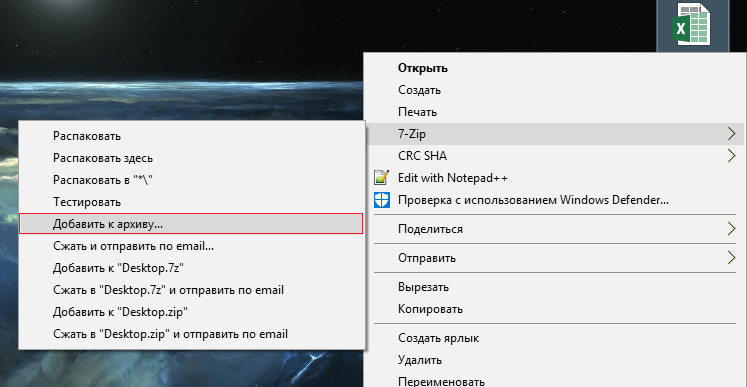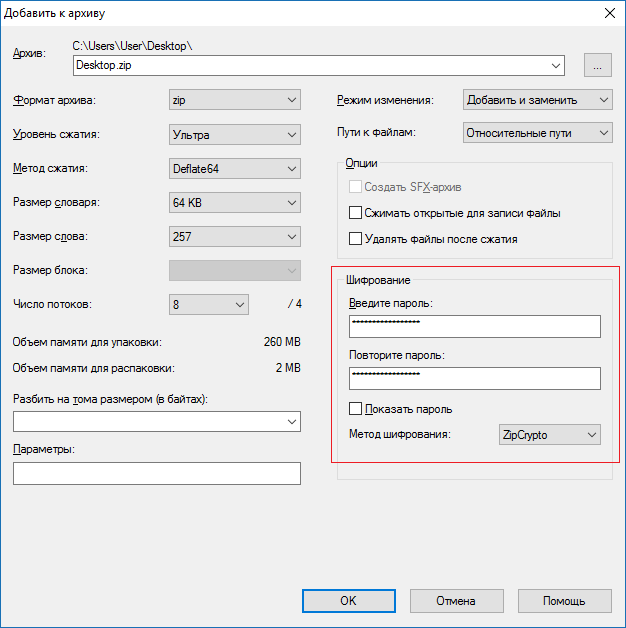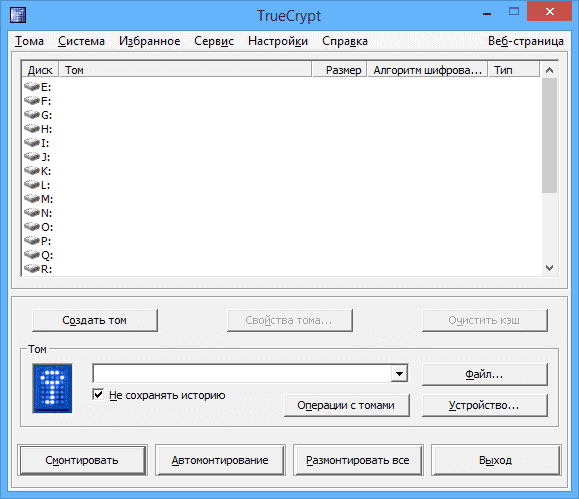Чем зашифровать файлы на компьютере
Безопасность данных. Часть 1 «Шифрование данных на компьютере»
Хочу начать небольшой цикл статей, посвященных компьютерной безопасности. Пока что я не буду рассказывать о том, как поставить пароль на папку или файл, а расскажу о шифровании данных, чтобы люди извне не смогли добраться до них. Конечно, обойти можно любую защиту, но не все ведь это могут сделать. В данном материале я разберу парочку способов с использованием стороннего программного обеспечения. Наверняка многое из этого вам будет знакомо. Ну что, поехали!
Как зашифровать файл или папку на компьютере?
Использование архиватора WinRAR и 7-Zip
Шифровать данные с помощью архиватор легко. Вам не нужно будет каждый раз шифровать файлы отдельно, всё может храниться в одном архиве. Если данные вам важны, но пользуетесь вы ими нечасто, вы можете запаковать их в архив и поставить пароль.
На примере архиватора 7-Zip покажу, как это сделать. Выбираем файл или несколько файлов и нажимаем правой кнопкой мыши по одному из них. Далее направляем мышку на пункт 7-Zip и в появившемся подменю выбираем «Добавить к архиву».
Далее вы настраиваете настройки, как вам необходимо. Главным разделом в этом окне является «Шифрование». Вводим два раза пароль, желательно сложный и выбираем тип шифрования. После чего нажимаем ОК. При открытии архива будет предложено ввести пароль.
TrueCrypt
Существует множество ПО для шифрования. Подобная им является TrueCrypt. Особенность в том, что она шифрует не только отдельные файлы, но и целые разделы, либо USB-флешки.
Не стоит беспокоиться, что при открытии зашифрованного диска файлы будут вам доступны не сразу, потому что бывает так, что файлы расшифровываются постепенно, да еще и медленно. В данном случае информация будет доступна вам сразу после ввода ключа.
Заметим, что главным фактором в шифровании данной программой является именно пароль, который должен иметь не менее 20 знаков.
Более полно разбирать использование программы я буду в этой статье.
AxCrypt
Похожая утилита, которая может шифровать любые данные. Процедура происходит в пару кликов, потому можно защитить и файлы, с которыми пользователь работает ежедневно.
Еще у AxCrypt есть версия Portable, которую можете скинуть на флешку и использовать на любом компьютере.

Еще вы можете с помощью данной утилиты удалить файлы, восстановить их уже будет невозможно. Чтобы такое сделать выберите пункт «Shred and Delete». Иногда такое действие тоже может быть важно.
Защита файлов под видом другого типа данных
Если вам недостаточно типов шифрования, представленных выше, я расскажу о том, как можно спрятать файл таким образом, что для постороннего человека он не будет даже существовать. Другими словами, мы спрячем файл в другой файл. Для проведения подобно операции можно использовать утилиту S-Tools. Смысл заключается в том, что вы берете любой файл, например, картинку или музыкальный файл, который будет контейнером. Берем файл, который нужно будет спрятать. С помощью программы перемещаем файл в контейнер, вводим пароль и сохраняем результат. Таким образом, файл у нас будет под видом картинки или любого другого типа файла. Любой человек, открывший его даже не поймет, что в нём что-то спрятано.
Расшифровать файл можно с помощью той же программы S-Tools. Более подробно об этом я писал здесь.
Есть подобные программы для сокрытия файлов, например, Steganos Security Suite, WinMend Folder Hidden, Easy file locker и другие. По возможности напишу о всех.
Вот я и закончил первую часть о шифровании файлов. Конечно, я не описал конкретные действия, которые нужно провести в каждом из представленных методов, но сделаю я это в отдельных статьях. Здесь я пока что перечислил какие способы шифрования существуют. Ждите следующие части.
Работу большинства программ из этой статьи я уже описал в отдельных статьях, ссылки указал.
Как зашифровать данные на компьютере
Хакерам и секретным службам становится все проще добраться до ваших данных. Но с помощью нашего детального руководства и специальных программ вы надежно защитите все свои системы — быстро и без потери комфорта.
Когда Эдвард Сноуден приступил к разоблачению тайн программ по сбору данных, запущенных разведками по всему миру, у него была цель: предотвратить подобные захваты в будущем.
На данный момент нет ощущения, что Сноуден достиг своей цели. Только в начале декабря ФБР получило широкие полномочия на слежку за компьютерами, расположенными за океаном, в том числе и в России. Многие политики в США едины в своем мнении: в период президенства Трампа такие организации получат еще больше прав.
На подобные меры уже пошла Великобритания: здесь секретные службы с 29 ноября получили правовые основания на масштабный сбор информации по принципу Full Take. Для Сноудена это означает «самую мощную слежку в истории западной демократии». И таких взглядов придерживается не он один. Уполномоченный по защите личных данных ЕС также видит сложившуюся ситуацию «не просто опасной».
«На каждую атаку есть свой метод
защиты»
Эдвард Сноуден, разоблачитель
По мнению Сноудена, разумнее раскрывать
как можно меньше персональной информации
Сторонники слежки в качестве аргумента предъявляют принцип «Мне скрывать нечего». Загвоздка лишь в том, что, если секретные службы без каких-либо ограничений могут копаться в ваших личных данных и контактах, всегда существует риск злоупотребления и возникновения ошибок.
Например, в Германии действует один из лучших в мире законов о защите информации, но и там данные подвергаются опасности из-за нового закона, касающегося деятельности Федеральной разведывательной службы (BND).
Если же вы храните свою информацию в облаке, она в большинстве случаев попадает под юрисдикцию других стран. Однако и в такой ситуации ее можно надежно защитить. Способ уже предложил Сноуден — это шифрование. Почему до сих пор этим занимаются лишь отдельные пользователи, легко объяснимо — понижается комфорт.
Но с помощью наших советов вам не придется выбирать между безопасностью и удобством. Мы покажем, как тщательно зашифровать свои данные на локальном компьютере, смартфоне и в облаке. Особое внимание мы уделяем простоте настройки и оптимальному «сцеплению» с соответствующей операционной системой.
Благодаря этому вы не только скроете конфиденциальную информацию от глаз секретных служб, но и предотвратите хакерские атаки, поскольку если даже разведки не смогут расшифровать ваши данные, то хакеры и подавно.
Защита данных на ПК
Начнем с Windows. Информацию на домашнем компьютере лучше всего защитить посредством шифрования всего жесткого диска. Однако на устаревших машинах со слабой производительностью имеет смысл кодировать каждую папку по отдельности. Ниже мы опишем каждый из методов.
Применяем аппаратное шифрование
Зашифровать современные жесткие диски проще, чем можно подумать, поскольку они предлагают собственную методику кодирования. Для этого в них используется Opal SSC (Opal Security Subsystem Class). Данный стандарт позволяет шифровать диск напрямую на контроллере носителя. Таким образом, операционная система остается незатронутой.
Криптоалгоритмы для шифрования файлов
> AES (Advanced Encryption Standard)
Преемник DES. Ключ при длине от 192 и более знаков, например, AES-192, считается надежным
> DES (Data Encryption Standard)
Совместная разработка компании IBM и АНБ США. Следует использовать только последние версии, такие как 3DES и Tripple-DES.
> Twofish
Находится в свободном доступе в качестве ключа публичного домена. Среди экспертов считается надежным и не замеченным в наличии лазеек.
Чтобы узнать, поддерживает ли ваш диск технологию Opal, посмотрите техническое описание продукта на сайте производителя. Там же вы найдете инструменты для активации этой функции. В случае с Samsung, к примеру, это программа Magician. После активации жесткий диск перед запуском ОС попросит вас ввести заданный пароль.
На два момента следует обратить особое внимание: не используйте параллельно дополнительное шифрование — например, посредством инструмента BitLocker в Windows. Часто это вызывает проблемы: многие пользователи сообщали даже о потере данных.
Кроме того, следует отключить шифрование перед демонтажом жесткого диска, поскольку ПО для декодирования запускается лишь в том случае, если винчестер выступает в качестве загрузочного носителя с операционной системой. При этом, если подключить такой накопитель к другому компьютеру по USB, диск будет казаться абсолютно пустым.
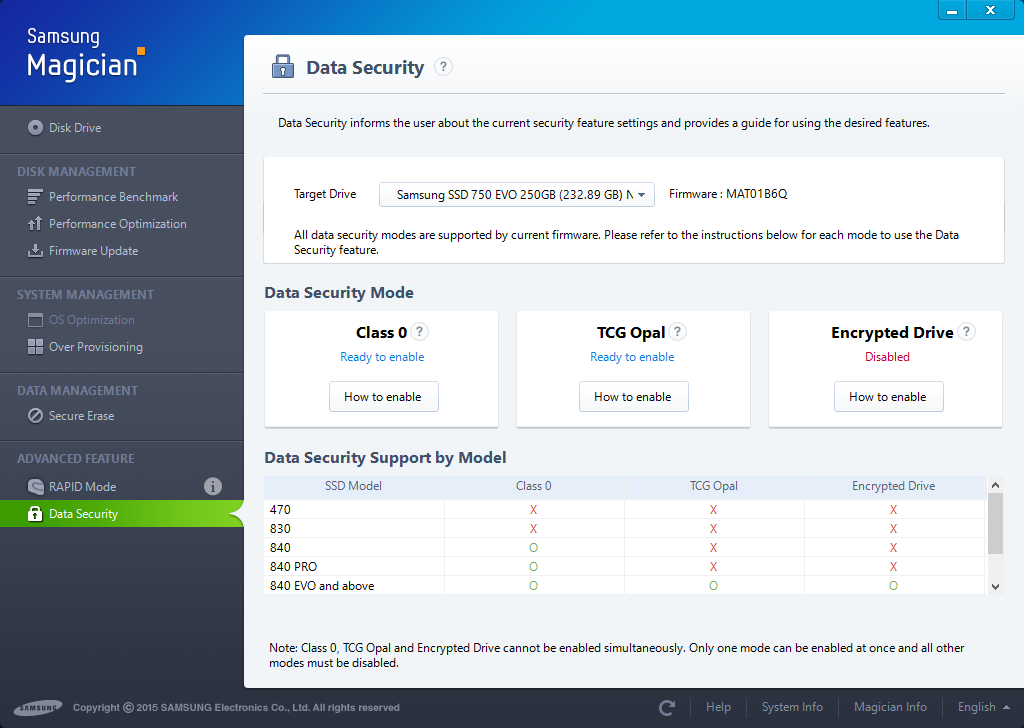
Шифрование диска сторонним ПО
Windows 10 также предлагает собственное ПО для шифрования жестких дисков – BitLocker. Впрочем, оно доступно только для версий «Профессиональная» и «Корпоративная». Владельцы версии «Домашняя» могут воспользоваться в качестве варианта бесплатной программой VeraCrypt (veracrypt.codeplex.com).
После запуска VeraCrypt выберите опцию «Encrypt the system partition or entire system drive». В появившемся окне нажмите на «Normal», а затем — на «Encrypt the whole drive». Благодаря этому впоследствии будут зашифрованы все данные на системном и всех других разделах.
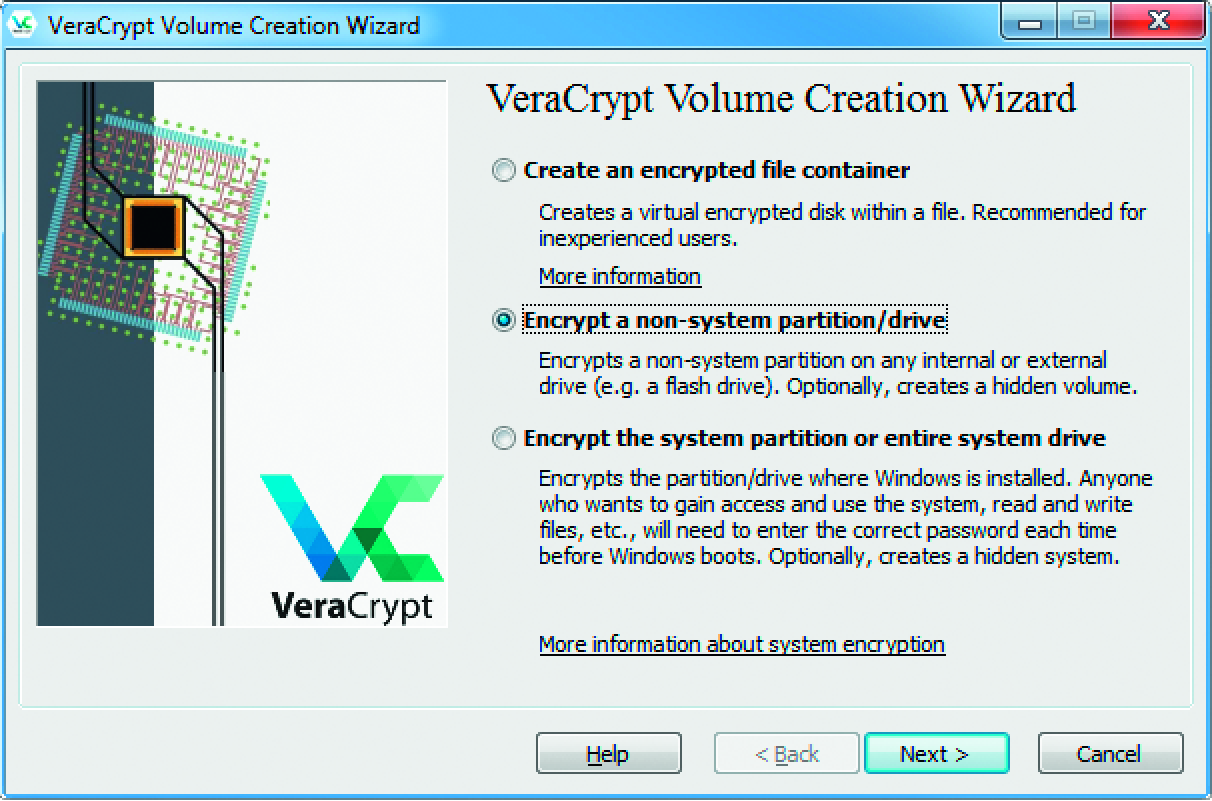
Во всплывающем окне появится вопрос, должна ли VeraCrypt кодировать также скрытые разделы. Как правило, на него следует отвечать «Yes». Однако имейте в виду, что в таком случае утилита зашифрует и раздел для восстановления, если таковой существует. Этот раздел используется на некоторых предприятиях для запуска процесса загрузки.
В последнем диалоговом окне создайте аварийный диск — VeraCrypt предложит это автоматически.
Шифрование отдельных папок
На медленных и старых компьютерах стоит все же отказаться от полного шифрования. Мы настоятельно рекомендуем для таких случаев создавать так называемый контейнер.
При этом появляется виртуальный диск, на который сохраняется конфиденциальная информация. Она автоматически шифруется и укладывается в файл на вашем жестком диске.
И в этой ситуации вы можете воспользоваться программой VeraCrypt. В окне настройки шифрования нажмите на опцию «Create an encrypted file container» и следуйте указаниям Мастера.
USB-накопитель с шифрованием
Ежегодно жители России приобретают USB-накопителей на сотни тысяч рублей. Эти миниатюрные носители очень удобны в использовании, однако невероятно быстро теряются.
Если же вы храните на них конфиденциальную информацию, человек, обнаруживший вашу флешку, без проблем может ее прочитать. Исправить ситуацию способны закодированные по стандарту AES накопители.
> Недорого создать подобный накопитель поможет шифрование обычной флешки программой VeraCrypt. Проблема: на каждом компьютере, куда вы будете его подключать, должно стоять данное программное обеспечение.
> Самые надежные — те, в которые шифрование интегрировано по умолчанию, в том числе DataTraveler2000 от Kingston. Однако такие устройства дороже обычных на целых 6400 рублей. Доступ данных открывается лишь после ввода пароля на встроенной в устройство клавиатуре.
> Максимальный комфорт предлагает BS-Drive AES. В этот накопитель встроен сканер отпечатка пальца. Флешка, зашифрованная надежным AES-ключом, распознается системой только после успешной аутентификации. Разумеется, подобная супертехнология не может стоить дешево. Для стопроцентной защиты данных придется выложить примерно 18 000 рублей.
16 лучших 256-битных программ шифрования для защиты ваших файлов
16 лучших 256-битных программ шифрования для защиты ваших файлов
Шифрование ваших файлов довольно просто, и сегодня мы собираемся показать вам лучшее программное обеспечение для 256-битного шифрования.
256-битное программное обеспечение для шифрования ПК
Блокировка папки (рекомендуется)
Другим профессиональным инструментом, который может зашифровать ваши файлы, папки и диски, является Folder Lock. Используя этот инструмент, вы можете легко заблокировать любую папку и запретить другим пользователям доступ к ней. Приложение поддерживает 256-битное шифрование AES на лету, которое позволяет легко зашифровать любой файл.
Приложение также работает со съемными носителями, оптическими носителями и почтовыми вложениями. В дополнение к шифрованию файлов вы можете создавать кошельки паролей и хранить важную информацию, включая данные кредитных карт и пароли. Наконец, вы можете навсегда удалить свои файлы, используя функцию измельчения.
Folder Lock — отличный инструмент, который может защитить любой файл, папку или диск с 256-битным шифрованием. Приложение предлагает дружественный интерфейс, поэтому оно идеально подходит для начинающих пользователей. Пробная версия доступна для скачивания, но если вы хотите продолжить использовать этот инструмент, вам необходимо приобрести лицензию.
AES Crypt
Все зашифрованные файлы защищены паролем, поэтому неавторизованные пользователи не смогут получить к ним доступ. Стоит отметить, что есть также версия для командной строки, которая идеально подходит, если вы опытный пользователь и хотите быстро зашифровать свои файлы.
AES Crypt — это надежный инструмент, который отлично подойдет как начинающим, так и опытным пользователям. Приложение полностью бесплатно и доступно на нескольких разных платформах. В результате, даже если вы не используете Windows, вы можете использовать AES Crypt без проблем.
VeraCrypt
Приложение относительно простое в использовании, и вам просто нужно создать виртуальный том и выбрать место для его сохранения. После этого вам нужно установить различные параметры, такие как шифрование и алгоритм хеширования. Наконец, вам нужно установить размер тома и его пароль. После этого ваш зашифрованный диск будет готов, и вам просто нужно смонтировать его из VeraCrypt. После того, как вы смонтируете зашифрованный диск и введете его пароль, вы сможете без проблем получить доступ к своим файлам.
VeraCrypt — отличное программное обеспечение для шифрования, и если вам нужно защитить свои файлы с помощью 256-битного шифрования, обязательно рассмотрите этот инструмент. Приложение также предлагает некоторые расширенные функции, поэтому оно идеально подходит для опытных пользователей. VeraCrypt относительно прост в использовании и абсолютно бесплатен, поэтому обязательно попробуйте.
AxCrypt
Если вы ищете простое программное обеспечение для шифрования, AxCrypt может быть именно тем, что вам нужно. Приложение предлагает как 128-битное, так и 256-битное шифрование, и оно полностью поддерживает облачные сервисы общего доступа. Также есть поддержка совместной работы, чтобы вы могли легко работать с другими пользователями над зашифрованными файлами. AxCrypt также поддерживает управление паролями, поэтому вы можете использовать его для хранения паролей и других важных данных.
Стоит отметить, что приложение поддерживает шифрование папок, поэтому вы можете легко шифровать отдельные папки или файлы. Приложение поддерживает метод перетаскивания, поэтому вы можете легко зашифровать ваши файлы. Инструмент также поддерживает интеграцию File Explorer, позволяя вам шифровать файлы, просто щелкая их правой кнопкой мыши.
Приложение довольно просто в использовании, и вы можете получить доступ к зашифрованным файлам, просто дважды щелкнув по ним. Приложение не имеет никаких бэкдоров, поэтому, если вы потеряете свой пароль, вы вообще не сможете получить доступ к своим файлам. Следует отметить, что AxCrypt доступен в виде портативного приложения, поэтому вы можете запустить его на любом ПК без его установки.
AxCrypt предлагает простой в использовании интерфейс, поэтому вы сможете легко шифровать свои файлы. Мы должны упомянуть, что есть две версии этого инструмента, Бесплатная и Премиум. Бесплатная версия предлагает 128-битное шифрование, а Премиум версия предлагает 256-битное шифрование. Кроме того, версия Premium предлагает и другие функции, такие как поддержка защищенных папок, мобильные приложения, управление паролями и т. Д. Если вам нужен простой инструмент шифрования файлов, AxCrypt будет идеальным решением, но самым большим недостатком является отсутствие 256 шифрование в бесплатной версии.
BitLocker
Этот инструмент не предлагает шифрование отдельных файлов или папок, что может быть недостатком для некоторых пользователей. С другой стороны, приложение поддерживает шифрование тома, поэтому вы можете легко защитить весь том. Если вы хотите зашифровать отдельные файлы, вы можете создать новый том и переместить в него нужные файлы.
BitLocker обеспечивает надежную защиту и доступен в определенных версиях Windows 10. Единственным недостатком BitLocker является невозможность шифрования отдельных файлов и каталогов, но это не является серьезной проблемой.
Gpg4win
Еще один замечательный инструмент, который позволяет вам зашифровать ваши файлы — это Gpg4win. Этот инструмент позволяет шифровать папки или файлы прямо из проводника. Для этого просто щелкните правой кнопкой мыши нужный файл и выберите в меню параметр шифрования. Помимо шифрования, приложение позволяет создавать контрольные суммы и использовать их для проверки целостности файлов.
Gpg4win — отличный инструмент, он предлагает расширенные функции, такие как шифрование электронной почты, которые могут быть весьма полезны. Что касается шифрования файлов, вы можете легко зашифровать свои файлы, просто щелкнув по ним правой кнопкой мыши. Если вы ищете мощный инструмент шифрования, который предлагает некоторые расширенные функции, обязательно попробуйте Gpg4win.
Приложение поддерживает самораспаковку для формата 7z и полную интеграцию с Windows Shell. Также есть встроенный файловый менеджер и поддержка командной строки. Стоит отметить, что есть поддержка 256-битного шифрования для форматов 7z и ZIP, поэтому вы можете легко зашифровать свои файлы.
7-Zip — это легкий и полностью бесплатный архиватор файлов, а также предлагает надежные функции шифрования файлов. Мы должны упомянуть, что вы не можете использовать этот инструмент для шифрования системного диска или целого раздела, что является его единственным недостатком. Однако, если вы ищете мощное программное обеспечение для архивирования, которое поддерживает шифрование, мы настоятельно рекомендуем рассмотреть 7-Zip.
DiskCryptor
Еще одно бесплатное приложение, которое может зашифровать ваш раздел — это DiskCryptor. Этот инструмент позволяет зашифровать любой раздел, включая системный диск. DiskCryptor поддерживает алгоритмы шифрования AES, Twofish и Serpent, предлагая 256-битное шифрование. По словам разработчика, инструмент предлагает высокую производительность, а также прозрачное шифрование для разделов диска и полную поддержку динамических дисков.
Кроме того, инструмент предлагает высокую производительность, а также поддержку аппаратного ускорения AES. Следует отметить, что DiskCrytor также может шифровать CD и DVD диски, а также USB-устройства хранения данных. Если вам нужна дополнительная безопасность, вы должны знать, что вы можете легко комбинировать два или более методов шифрования.
DiskCryptor — отличный инструмент, который предлагает дополнительную безопасность своим пользователям. Приложение полностью бесплатное, поэтому обязательно попробуйте его.
претендент
Еще одно отличное приложение для шифрования файлов — Challenger. Приложение может шифровать файлы, папки и целые диски. Мы должны упомянуть, что вы можете использовать этот инструмент в качестве портативного приложения, поэтому нет необходимости устанавливать его на свой компьютер. Инструмент относительно прост в использовании, и вам просто нужно выбрать нужные файлы и перетащить их в приложение. Конечно, вы также можете выбрать нужные файлы из диалогового окна.
Приложение поддерживает несколько парольных фраз, поэтому вы можете защитить файлы разных типов с разными паролями. Кроме того, вы можете легко управлять всеми своими паролями из этого приложения. При необходимости вы также можете установить избранные файлы и папки для быстрого доступа к ним.
Как только приложение зашифровывает ваши файлы, оно изменит их расширение, так что вы вообще не сможете получить к ним доступ. Фактически, единственный способ получить доступ к файлу — это разблокировать его из Challenger. При необходимости вы также можете добавить опцию Challenger в контекстное меню, чтобы легче шифровать файлы.
Это неплохой инструмент, но вам может понадобиться некоторое время, чтобы привыкнуть к нему, особенно если вы не знакомы с инструментами шифрования файлов. Мы также должны отметить, что этот инструмент не имеет списка зашифрованных файлов, что делает дешифрование сложнее, чем нужно.
Бесплатная версия предлагает 128-битное шифрование и не предлагает поддержку сетевых дисков. Если вы хотите использовать 256-битное шифрование, вы должны приобрести полную версию. Challenger — это надежное приложение, но из-за его конструкции некоторым пользователям может быть трудно управлять своими зашифрованными файлами.
Cryptainer PE
Еще одним отличным инструментом, который может зашифровать ваши файлы, является Cryptainer PE. Этот инструмент предлагает 448-битное шифрование, которое невозможно взломать, по словам разработчиков. Приложение создаст зашифрованный диск, который вы можете использовать для хранения любых файлов на нем. Каждый зашифрованный диск может иметь размер до 25 ГБ, что более чем достаточно для большинства пользователей. Кроме того, вы можете легко зашифровать любой файл, каталог, съемный или оптический привод. При необходимости вы также можете установить приложение на USB-накопитель и использовать его на любом ПК.
Помимо шифрования файлов, вы также можете зашифровать свою электронную почту для дополнительной защиты. Этот инструмент прост в использовании, а благодаря методу перетаскивания он идеален для всех пользователей. Мы должны отметить, что Cryptainer PE не является бесплатным, но вы можете скачать Cryptainer LE бесплатно. Эта версия полностью бесплатна и предлагает те же функции, однако версия LE может создавать только диски размером 100 МБ, что является серьезной проблемой для некоторых пользователей. Если вы хотите зашифровать большие файлы с помощью этого инструмента, вам придется приобрести версию PE.
Круптос 2
Если вы ищете профессиональное приложение, которое предлагает 256-битное шифрование, Kruptos 2 может быть идеальным для вас. С помощью этого инструмента вы можете легко зашифровать любой файл с вашего жесткого диска независимо от его размера. Приложение также предлагает автоматическое шифрование, поэтому оно автоматически зашифрует ваши файлы, как только вы закончите редактирование. Также стоит упомянуть, что этот инструмент может зашифровывать имена файлов, что делает неавторизованными пользователей невозможными видеть имена ваших файлов.
Kruptos 2 также имеет функцию уничтожения файлов, которая может навсегда удалить ваши файлы. Что касается дополнительных функций, есть шифрование вложений электронной почты и безопасные заметки. Мы также должны упомянуть, что этот инструмент может создавать самошифрующиеся файлы, которые могут быть весьма полезны.
Kruptos 2 — это мощный инструмент шифрования, предлагающий удивительный пользовательский интерфейс и широкий спектр функций. Приложение доступно для бесплатной пробной версии, но если вы хотите продолжить его использование, вам необходимо получить лицензию.
CryptoForge
CryptoForge — еще один замечательный инструмент, который может защитить и зашифровать ваши файлы с использованием 256-битного шифрования. Приложение довольно простое в использовании и может работать с файлами размером до 16 ТБ. Что касается зашифрованных файлов, вы можете легко поделиться ими с другими. Что касается расшифровки, принимающая сторона может расшифровать полученные файлы без использования CryptoForge. Если вы беспокоитесь о безопасности ваших файлов, вы должны знать, что этот инструмент поддерживает несколько методов шифрования, которые еще больше защитят файлы.
Приложение может зашифровать файлы и каталоги на любом диске, включая сетевые. Также имеется встроенный измельчитель файлов и функция сжатия, которые могут помочь вам сэкономить место. Кроме того, инструмент предлагает шифрование имен файлов, поэтому он будет скрывать имена файлов от посторонних пользователей. Наконец, этот инструмент идеально подходит для опытных пользователей, поскольку он предлагает шифрование в командной строке, позволяющее легко шифровать файлы с помощью одной команды.
CryptoForge не содержит никаких бэкдоров, поэтому вы не сможете восстановить свой пароль, если потеряете его, поэтому будьте особенно осторожны. Приложение доступно для бесплатной пробной версии, но если вы хотите продолжить его использование, вам необходимо приобрести лицензию.
SafeHouse Explorer
Если вы ищете легкое и бесплатное программное обеспечение, которое предлагает 256-битное шифрование, это может быть идеально для вас. Это приложение предлагает 256-битное шифрование Twofish и может легко защитить любой файл или каталог. Приложение использует личные хранилища для шифрования ваших файлов, и вы можете создавать неограниченное количество хранилищ размером 2000 ГБ. Приложение может работать с флэш-накопителей USB и может создавать самораспаковывающиеся зашифрованные хранилища.
SafeHouse Explorer прост и абсолютно бесплатен, но есть также платные версии для личного и профессионального использования. Профессиональная версия предлагает 448-битное шифрование и поддерживает AES, Blowfish и другие методы шифрования. Кроме того, версии Professional и Personal предлагают поддержку командной строки, поэтому они могут быть более подходящими для опытных пользователей.
Привод конфиденциальности
Если вам нужно простое программное обеспечение для шифрования, вы должны обязательно рассмотреть Privacy Drive. Приложение использует виртуальный диск и технологию «на лету», чтобы вы могли легко зашифровать свои файлы. На самом деле, приложение настолько простое в использовании, что вы можете зашифровать файлы с помощью метода перетаскивания. Что касается шифрования, мы должны отметить, что этот инструмент поддерживает как AES 128-битное, так и AES 256-битное шифрование, поэтому ваши файлы всегда будут в безопасности.
Приложение работает довольно быстро и не имеет ограничений на количество файлов, которые вы можете зашифровать. Стоит отметить, что зашифрованные тома не имеют никаких подписей, поэтому их нельзя идентифицировать как зашифрованные тома или контейнеры. Кроме того, приложение не имеет никаких бэкдоров, поэтому ваши данные будут защищены от несанкционированного доступа.
Privacy Drive — это простое, быстрое и надежное программное обеспечение для шифрования, которое доступно для бесплатной пробной версии. Если вы хотите продолжить использовать этот инструмент, вам необходимо получить лицензию.
Расширенный пакет шифрования 2017
Защита ваших файлов важна, и если вы ищете профессиональное программное обеспечение для шифрования файлов, вас может заинтересовать это приложение. Приложение предлагает 20 различных алгоритмов шифрования, таких как AES, Blowfish, Twofish, GOST и другие. Также есть интеграция с Windows, так что вы можете легко зашифровать файлы из контекстного меню Windows.
Приложение может зашифровать любой файл или каталог, и если вам нужна дополнительная безопасность, вы можете использовать флэш-накопитель USB для хранения ключей шифрования. Есть также функция уничтожения файлов, которая может удалить любой файл и сделать его полностью безвозвратным. Стоит отметить, что приложение поддерживает как симметричное, так и асимметричное шифрование. Если вы опытный пользователь, вам будет приятно узнать, что это приложение поддерживает интерфейс командной строки, поэтому вы можете легко шифровать файлы с помощью командной строки.
Приложение также позволяет легко обмениваться зашифрованными файлами, и вы можете создавать файлы с самошифрованием или зашифрованные оптические диски. Наконец, приложение также имеет функцию шифрования буфера обмена, которая может легко зашифровать любой текст из буфера обмена, так что это идеально, если вы хотите отправить полностью защищенные текстовые данные.
Advanced Encryption Package 2017 прост в использовании и предлагает некоторые расширенные функции, поэтому он идеально подходит как для начинающих, так и для опытных пользователей. Приложение доступно для бесплатной пробной версии, но если вы хотите продолжить его использование, вам необходимо приобрести лицензию.
Безопасность ваших файлов довольно важна, и если вы хотите защитить их от несанкционированного доступа, обязательно попробуйте один из этих 256-битных инструментов шифрования.